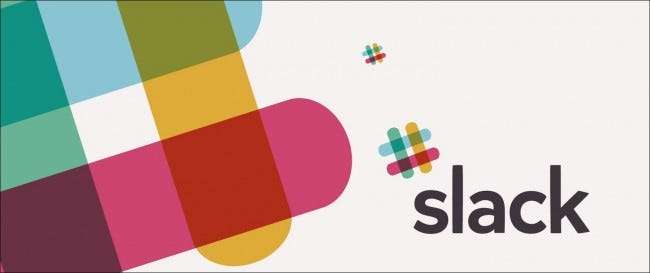
Tal y como su nombre lo indica, Slack es una gran herramienta para compensar cualquier "holgura" que pueda quedar cuando intentas coordinar a varias personas en un solo proyecto, sitio web o esfuerzo de codificación.
Para cualquiera que esté fuera del circuito, Slack es una plataforma de mensajería que miles de empresas, sitios web y agencias independientes pueden usar para crear un espacio común donde sus empleados, ingenieros y creativos pueden reunirse para colaborar en cualquier proyecto de su elección.
Slack es ideal para cualquiera que se encuentre luchando por mantener un portal de reuniones central en el que su creciente lista de trabajadores independientes, teletrabajadores y trabajadores en el sitio puedan hablar entre sí en un solo lugar. Esta es nuestra guía sobre cómo aprovechar al máximo la herramienta en línea, junto con algunos consejos y trucos que quizás no sabía que la herramienta es capaz de hacer.
Configuración inicial y la ventana de chat
Para comenzar, necesitará saber cómo agregar miembros a su canal de chat y enviarles un correo electrónico para que puedan crear sus inicios de sesión únicos para la sala de reuniones. Para hacer esto, comenzaremos en la página de inicio.

Una vez que te registres usando el mensaje anterior, podrás crear un nuevo canal de Slack automáticamente o unirte a uno que ya pertenezca a tu empleador.
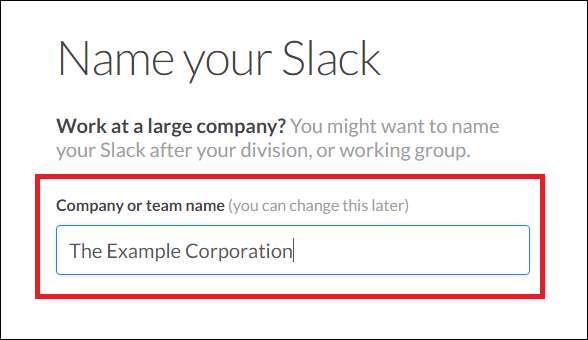
La configuración es tan fácil simplemente nombrar la sala de chat y confirmar su correo electrónico, y si todo salió según el plan, debería ver una ventana que se parece a esto:
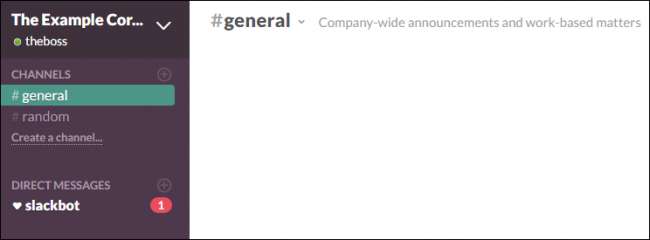
Y cualquier empleado o asistente de proyecto recibirá un correo electrónico como este tan pronto como sus nombres se agreguen a la lista de miembros.
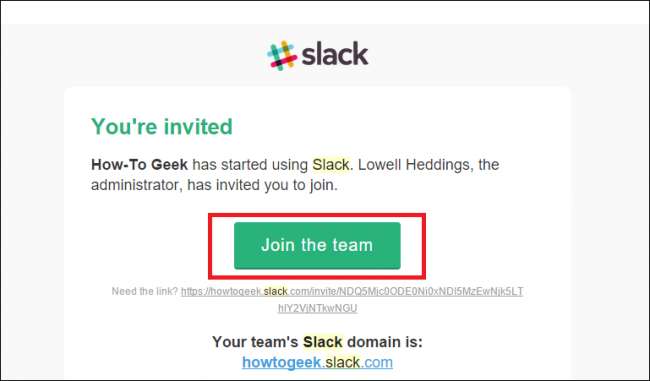
Para comenzar a configurar las cosas que mejor se adapten a las necesidades de su equipo, puede administrar los nombres de sus canales o crear otros nuevos junto con mensajes directos y grupos privados a través de la barra lateral. Si nadie se ha unido al canal todavía, puede usar el botón grande "Invitar personas" ubicado en la parte inferior de la barra lateral para comenzar a llenar su espacio de reunión.
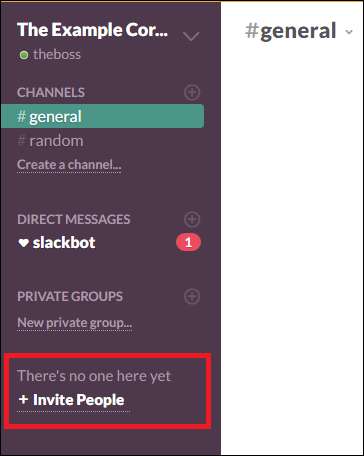
Una vez que se invita y se registra a nuevas personas, puede crear una nueva conversación con ellas simplemente haciendo clic en el signo más resaltado junto al tipo de chat o sesión de mensajería privada que desea iniciar:
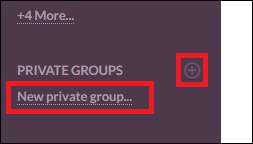
Cualquier usuario o perfil que se haya agregado a sus chats durante el transcurso de su membresía de Slack se puede administrar como parte del Directorio de equipo, seleccionado en el menú superior derecho, que se muestra a continuación:
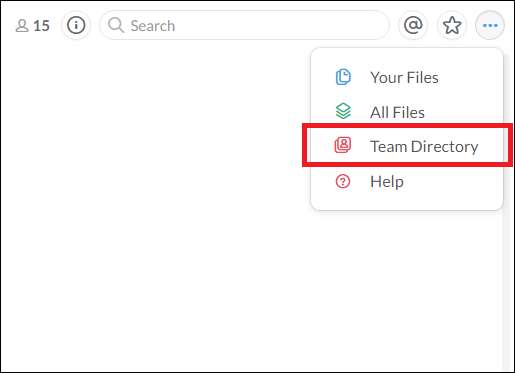
Una vez aquí, se te brindará una descripción general de las personas que forman parte del equipo de Slack, así como un resumen de los usuarios que tienen acceso a qué chats. Puede cambiarlos según a quién desee en cada conversación, y cualquier persona que haya sido bloqueada en un canal específico no podrá ver la sala de la que fue expulsado en la barra lateral de su centro de comunicación principal.

La barra lateral y las preferencias
Como cualquier aplicación de chat, Slack viene con una gran cantidad de opciones, configuraciones y personalizaciones que puede clasificar para crear un programa que haga exactamente lo que usted desea y no se atasque con ningún ruido lateral.
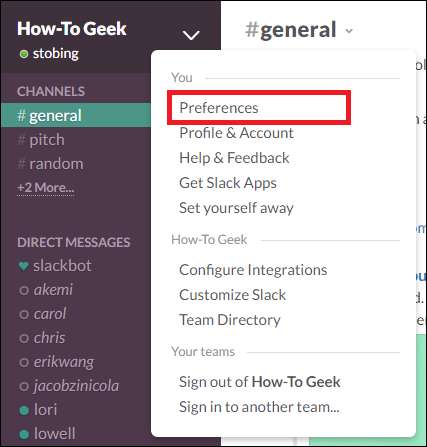
Ya sea que esté administrando un canal completo usted mismo o sus gerentes lo hayan invitado a uno, el menú Preferencias es donde podrá encargarse de tareas vitales como dirigir dónde y cómo recibe notificaciones o designar cómo su herramienta de búsqueda maneja solicitudes específicas.
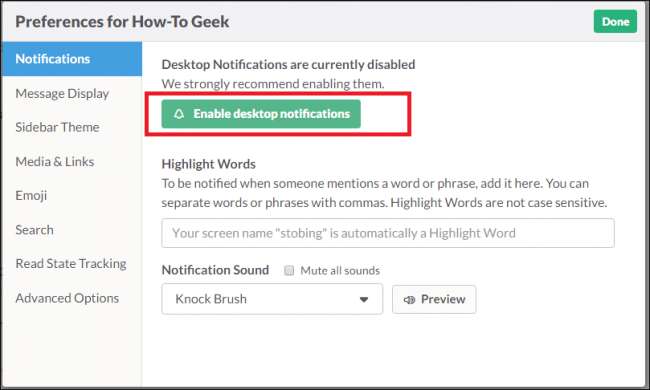
En la pestaña "Perfil y cuenta" (ubicada justo debajo de Preferencias) puedes alternar configuraciones como cuánta seguridad se adjunta a tu perfil a través de la autenticación de dos factores, así como cosas más mundanas como la zona horaria en la que te encuentras. Notificaciones es donde podrá personalizar exactamente cómo y dónde se entera de lo que sucede en los canales a los que está suscrito, desde charlas generales en la ventana principal de chat hasta mensajes directos que contienen archivos importantes.
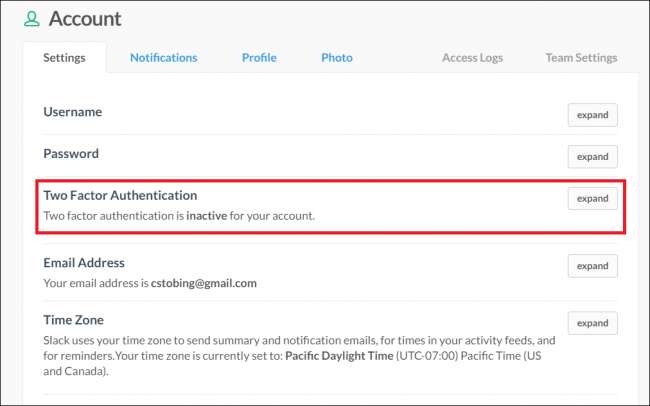
Aquí también puede obtener una descripción general de las estadísticas que publica su canal de Slack en una semana, día o mes determinados, y comparar o contrastar qué tan activo es un miembro con respecto a otro en función de métricas como la frecuencia de publicación, el espacio de almacenamiento utilizado, y participación general en colaboraciones en equipo.
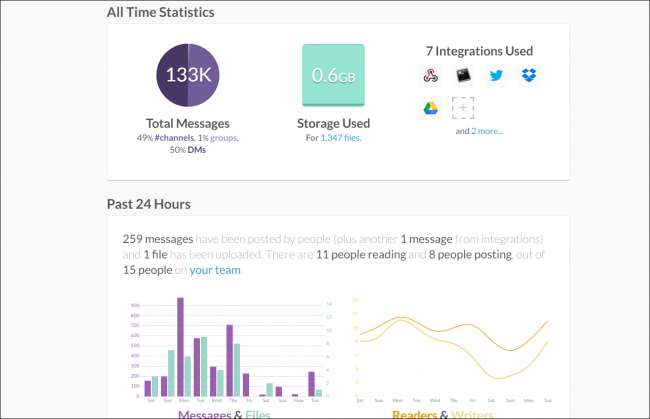
Si administra varias cuentas al mismo tiempo, cualquier equipo en el que ya haya iniciado sesión aparecerá automáticamente debajo de su nombre cada vez que inicie sesión. Sin embargo, si desea crear un chat privado más allá del alcance de la multitud, puede hacerlo. creando un grupo "privado", donde solo los miembros del equipo que invite podrán ver cualquier contenido publicado en la sala excluida.
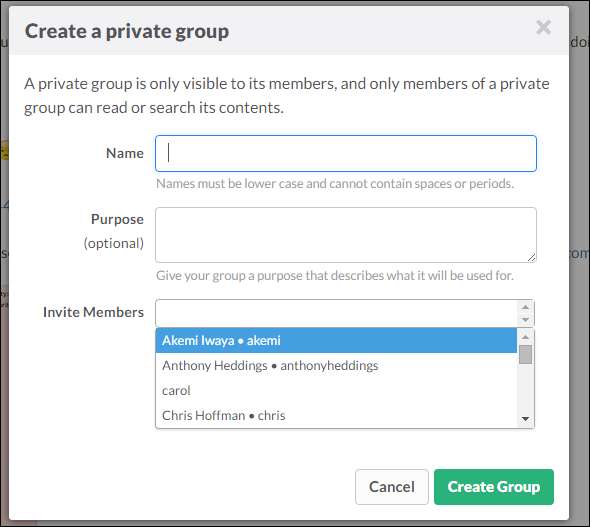
Tenga en cuenta que, a menos que especifique lo contrario, Slack realizará una copia de seguridad y guardará automáticamente la totalidad de todas las conversaciones mantenidas dentro de su plataforma (hasta 10,000 mensajes para usuarios gratuitos, ilimitados para aquellos suscritos a los planes Estándar o Plus).
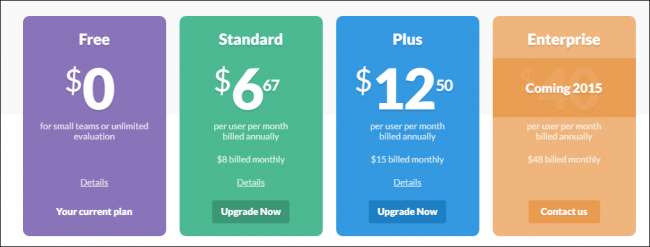
Por un lado, esto puede ser útil para los miembros del equipo que necesitan buscar una cadena de código específica o una idea que está en cola para ser atendida, pero por otro lado, también es una preocupación de privacidad válida que algunos propietarios de sitios podrían desea examinar antes de dejar la opción activada de forma predeterminada.

En la esquina superior derecha es donde encontrará otras herramientas útiles como la barra de búsqueda, el botón de información (muestra información y estadísticas sobre el canal actual) y la barra "Menciones" (anotado por el signo "@") , que mostrará una lista de todas las veces que se marcó su nombre de usuario en el chat en caso de que se haya perdido información importante que se le envió.
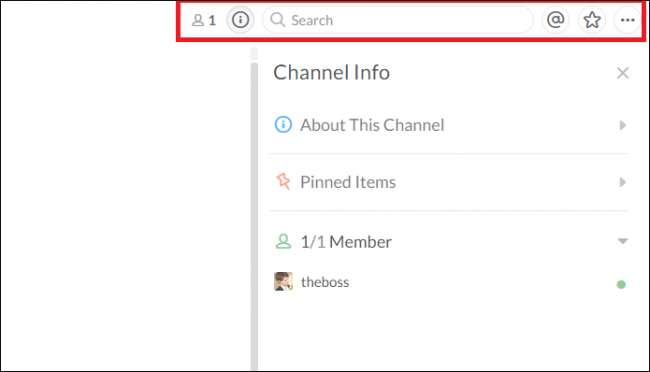
Integraciones
Con la ayuda de Integraciones, Slack se convierte en algo más que otro canal de chat en el que usted y sus compañeros de trabajo se encuentran en línea.

Las integraciones son esencialmente la forma elegante de Slack de referirse a los complementos, pero dado lo extensas y abundantes que son las opciones en este departamento, se podría perdonar a la empresa por tratar de diferenciarse del resto de lo que hay en este momento.
Slack no solo se convierte en el lugar donde hablas, es el lugar donde colaboras, donde tus energías creativas coordinan, intercambian ideas y codifican en conjunto en el mismo proyecto al mismo tiempo. Las integraciones son lo que elevan la plataforma y le dan un nivel de flexibilidad y personalización que ningún otro servicio como el que tenía antes.

Puede hacer de todo, desde probar su nueva aplicación web en todos los navegadores principales hasta planificar su próxima sesión de lluvia de ideas en Trello, todo a través del sistema de notificación en Slack. Esto significa menos notificaciones que obstruyen la pantalla de inicio de su teléfono y más tiempo para organizar a su equipo y ponerlos al día sobre dónde está todo.
Consejos y trucos
Los usuarios habituales de Slack pueden notar que son recibidos con un mensaje de "bienvenida" diferente cada vez que inician sesión en un canal preferido, pero ¿sabías que puedes personalizarlos para que se adapten a tu estilo y al de todo tu equipo?
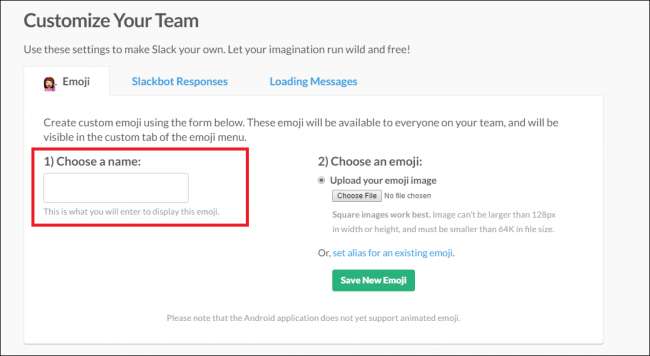
Al utilizar el panel "Personalización", cualquier persona en el chat con los permisos adecuados puede hacer de todo, desde crear sus propios emojis personalizados hasta escribir el mensaje que reciben los miembros de la sala cada vez que inician sesión.

Puede personalizar los mensajes de carga que ven los usuarios cuando inician sesión en cada sala. Sin embargo, si no tiene ganas de idear nada por su cuenta, la plataforma ya viene equipada con una línea de mensajes rápidos, simples e inspiradores que pueden mantener el ánimo y la productividad de su equipo en un nivel récord.
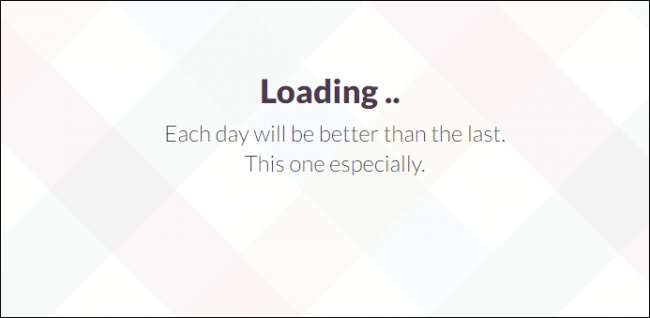
Desde la distancia, Slack puede parecerse a cualquier otro de los cientos de plataformas de chat en línea que existen. Pero una vez que realmente comienzas a profundizar en lo que tiene para ofrecer, puedes descubrir una herramienta que brinda a los trabajadores una plataforma para crear, los inspira a colaborar y saca lo mejor de los equipos que reúne para cada producto que producen. .
Créditos de imagen: Flojo







